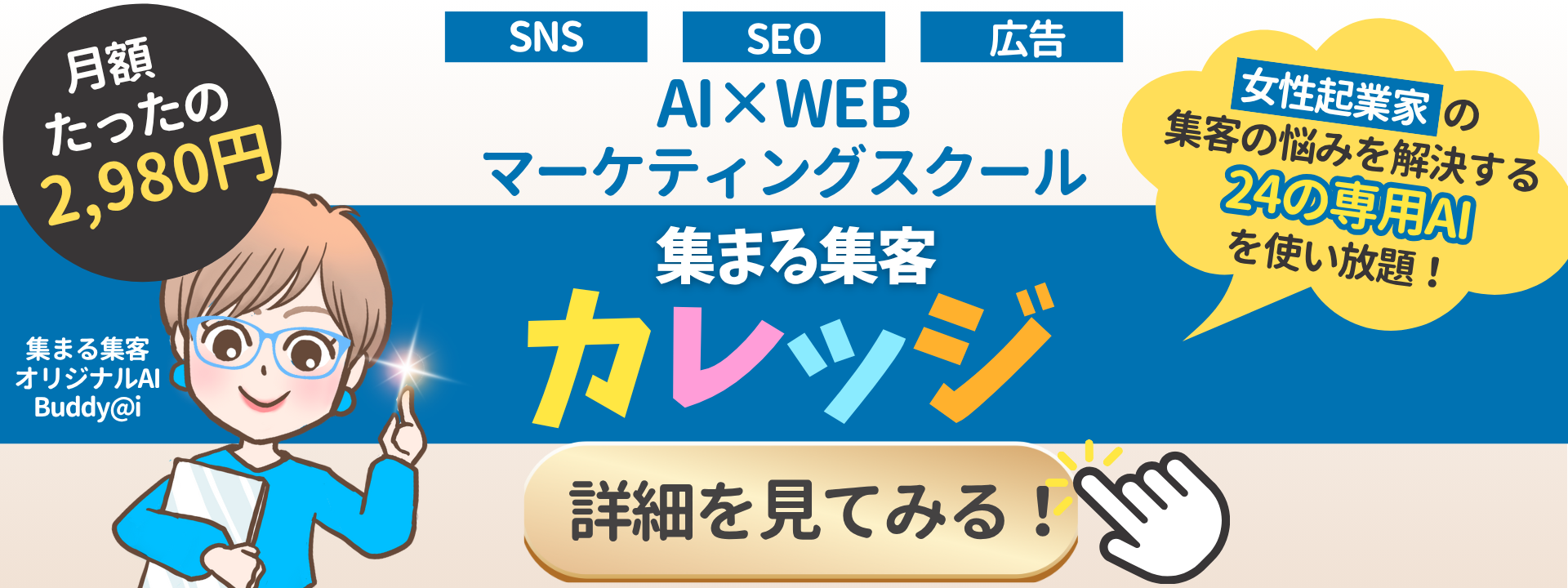🔰リサーチャーまるお
🔰リサーチャーまるお1つ広告がうまくいっているんで、動画を追加したいっす、どうやるんだろう?



キャンペーン>広告グループ>広告と進んでプラスボタンから広告を追加しよう!
こんなお悩みありませんか?
・動画広告を追加したいけれど、どこから追加するのかわからない
この記事のハイライト
カンタン!Meta広告は「作成→セット→形式→動画→完成」の流れ。
形式は「シングル画像または動画」をチョイス。
コンピュータから動画をアップロード(基本MP4でOK)。
確認して問題なければ公開、複製機能を使うと時短に便利!
目次
基本のmeta広告出稿手順
✅ ステップ1:広告を作る準備
- Meta広告マネージャ を開く
- 左上の [+作成] をクリック
- キャンペーンの目的(例:リード獲得)を選ぶ
✅ ステップ2:広告セットを設定
- 広告を出す場所(Instagram・Facebookフィード・ストーリーズなど)を選びます
👉 初めてなら 「自動配置」 を選ぶのが安心です
✅ ステップ3:広告の形式を選ぶ
- 広告の編集画面で
「シングル画像または動画」 を選ぶ
✅ ステップ4:動画を追加する
- [メディアを追加] → [動画を追加] をクリック
- パソコンからアップロードするか、過去に使った動画ライブラリから選ぶ
- アップできる形式: MP4 / MOV / GIF など 基本MP4でOKです!
✅ ステップ5:広告を完成させる
- 広告のテキスト(文章)、見出し、など入力
- 右側のプレビューで Instagram / Facebookでどう見えるか確認
- 問題なければ [公開する] をクリック
meta広告を追加するときの手順ヒント
すでに1つでも広告を配信しているのであれば「複製」から作ると便利です。
複製して、変えたいところだけ修正したり、動画を変更するのがおすすめです。
プラスボタンからはじめると、アセット(広告文など)も1から入れ直す必要があるからです。
STEP
広告を追加したいキャンペーン>広告グループ>広告とクリックしていき、左上「➕作成」ボタンを押す
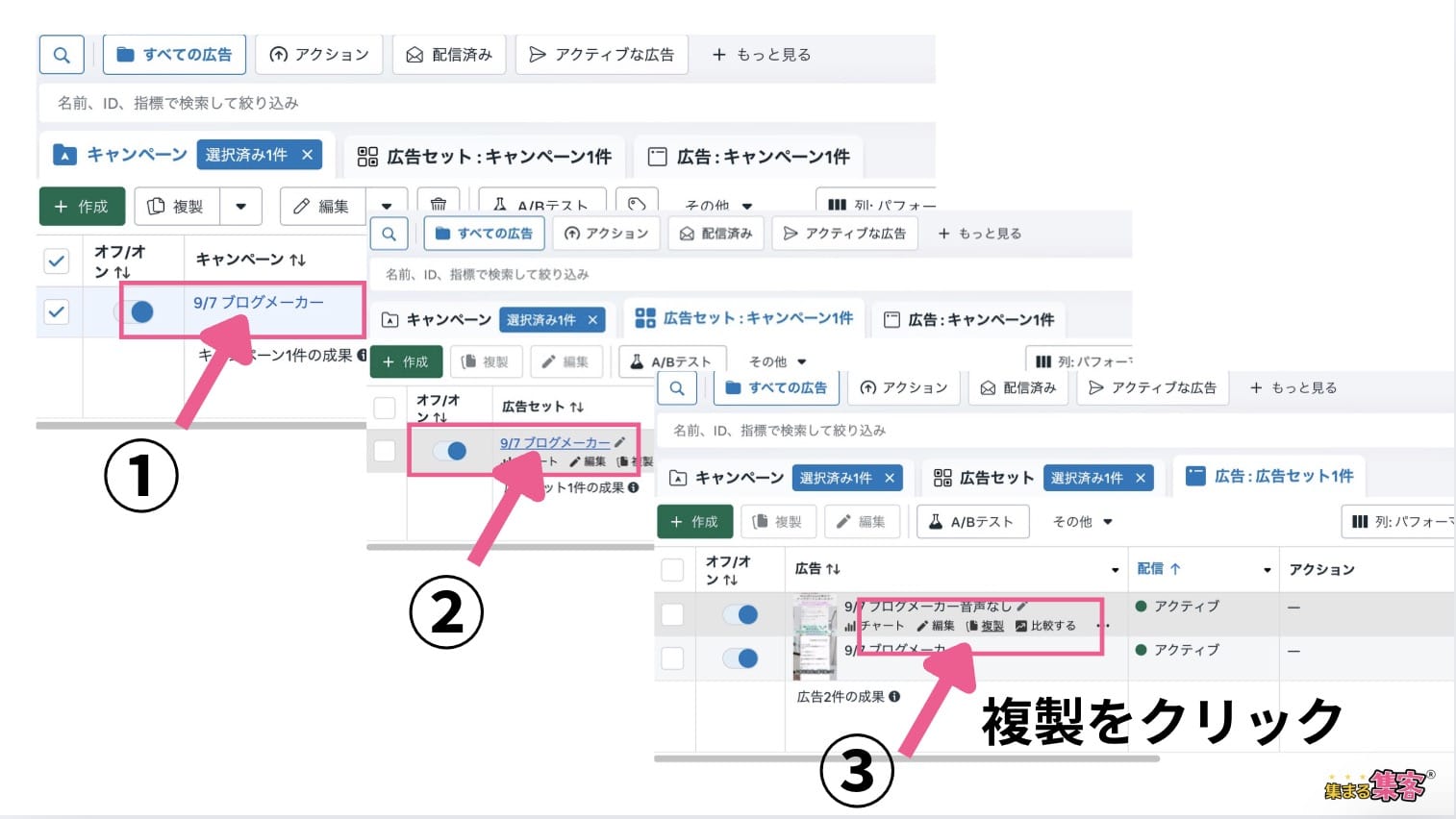
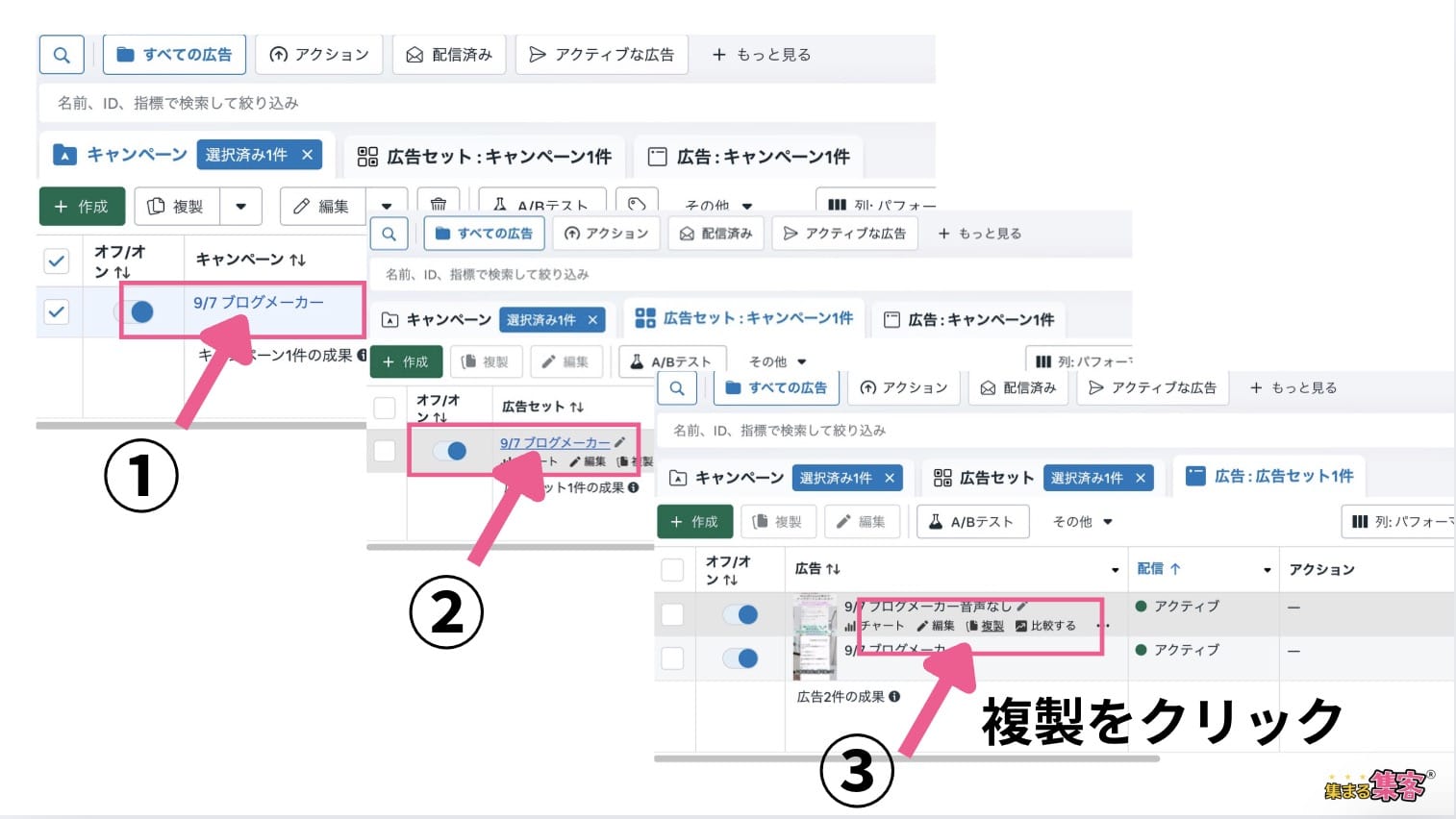
STEP
元のキャンペーンを選択
複製数をえらび、✅ははずす
複製数をえらび、✅ははずす
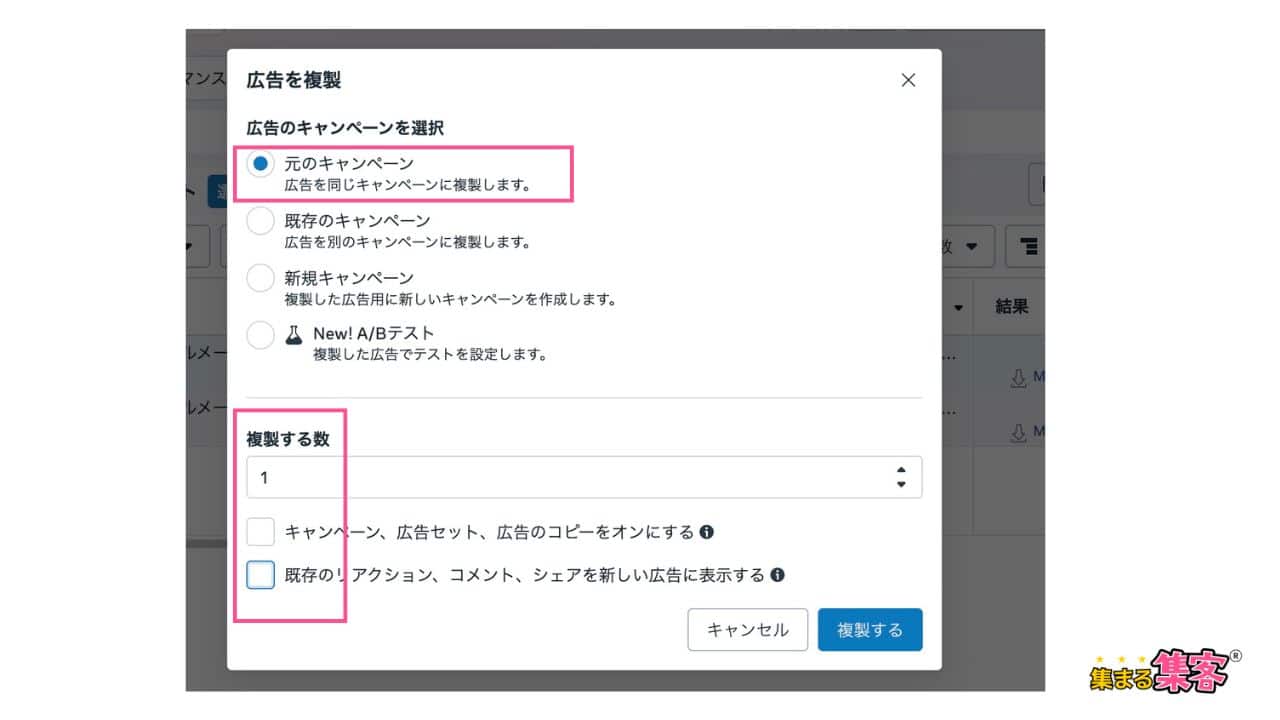
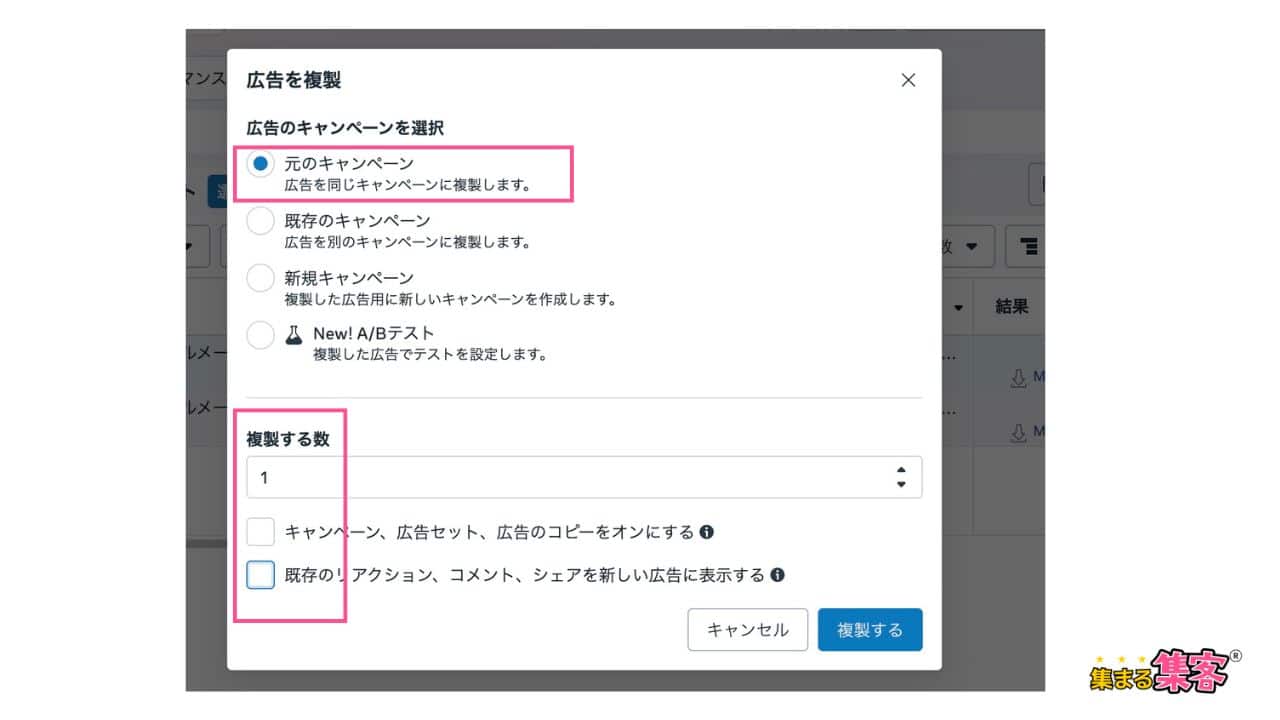
STEP
広告名を任意のものへ変更
下へスクロールして、クリエイティブへ
メディア編集の動画を変更をクリック
下へスクロールして、クリエイティブへ
メディア編集の動画を変更をクリック
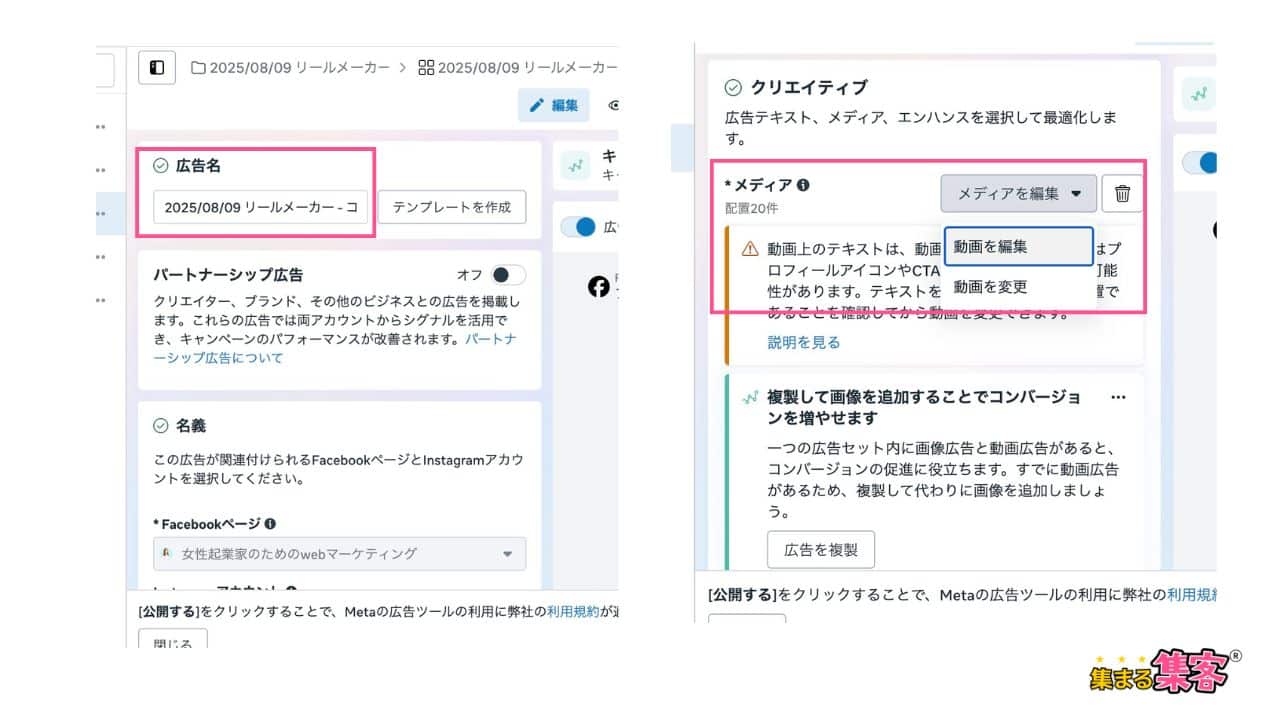
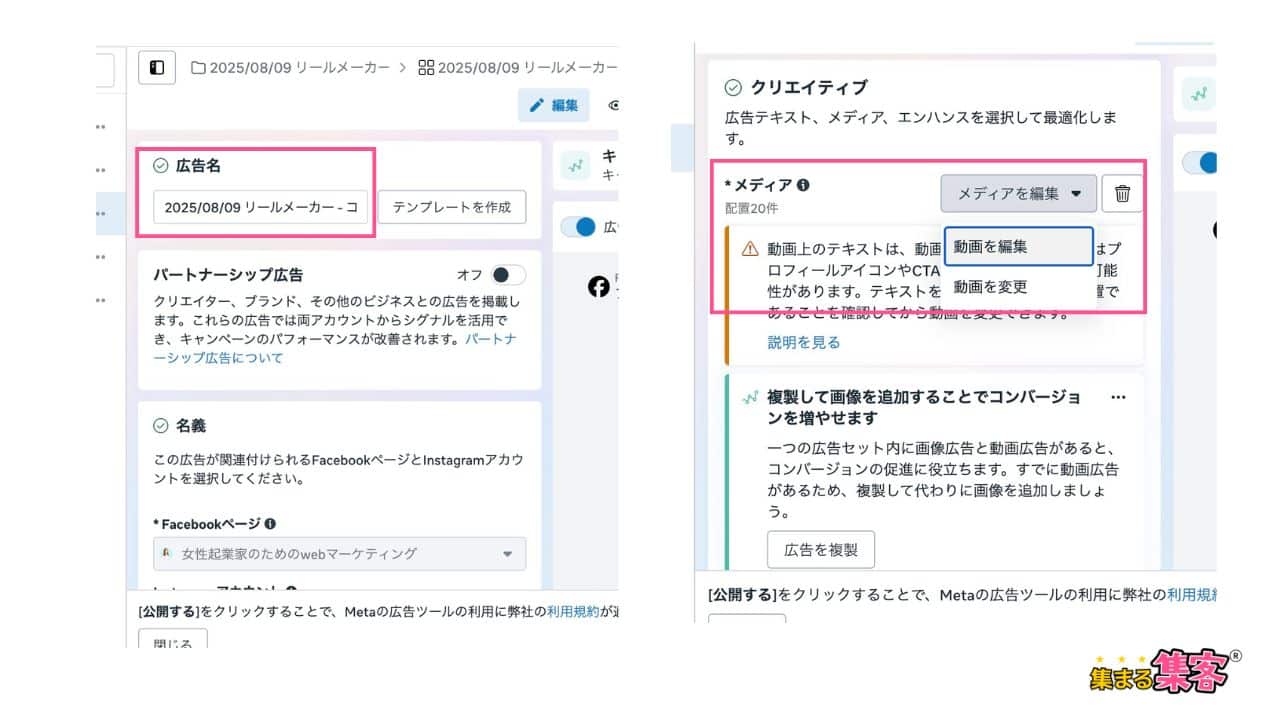
STEP
メディアをアップロードするか、既存のものから選ぶ
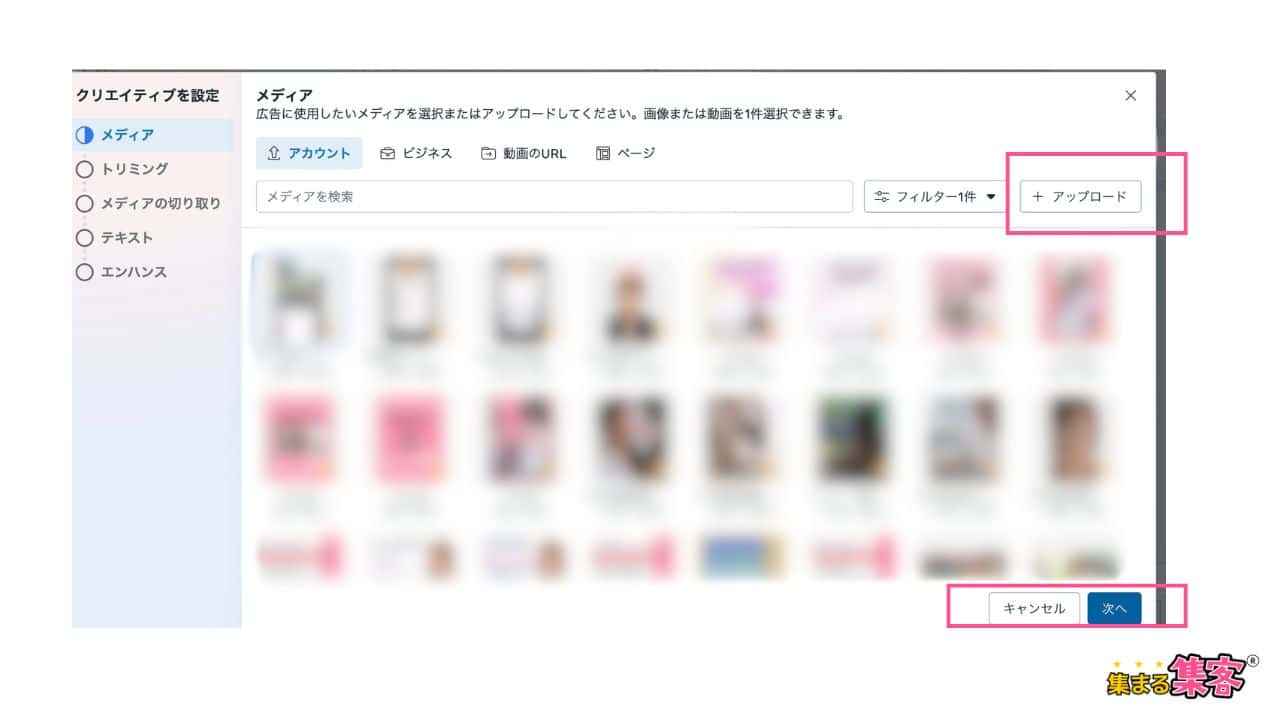
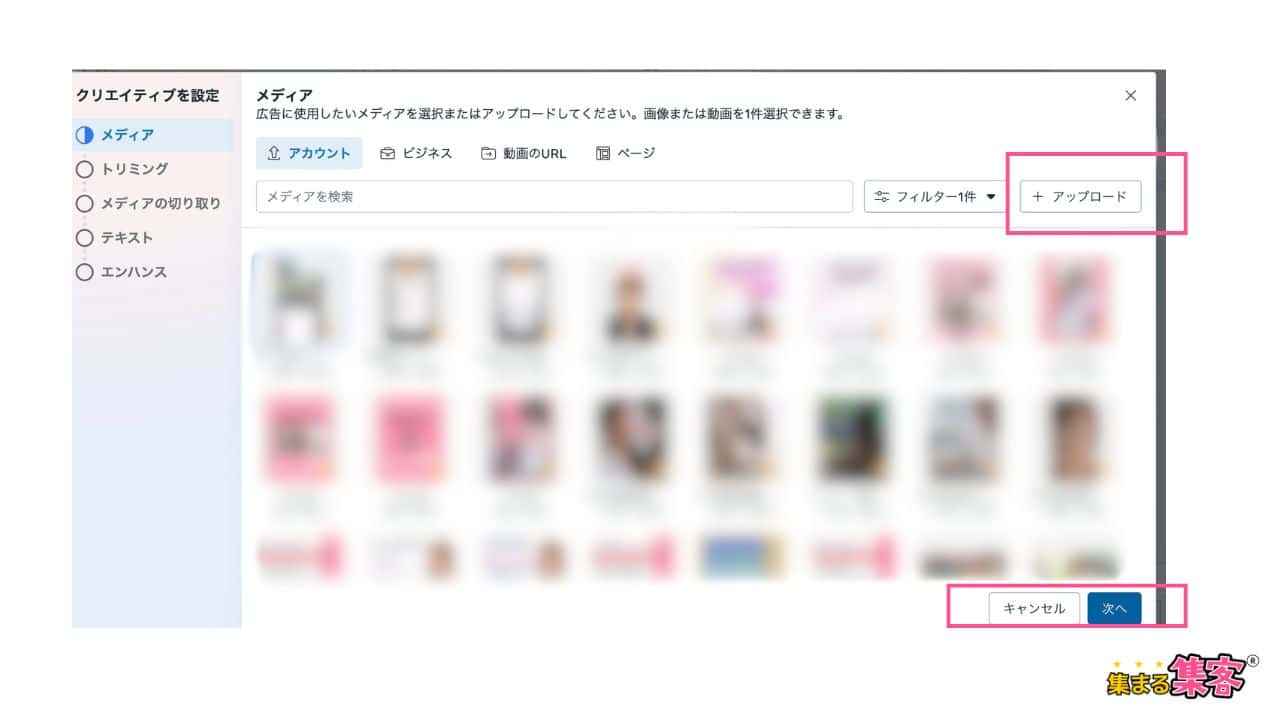
STEP
テキストを設定する
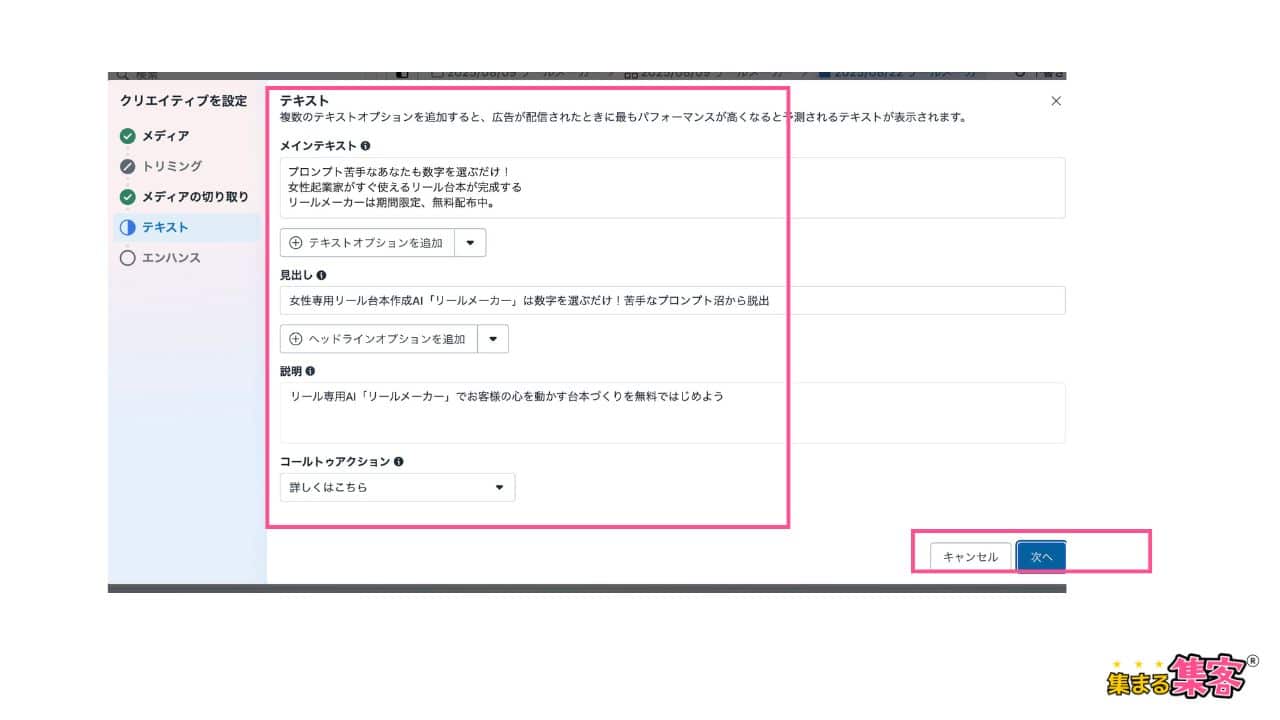
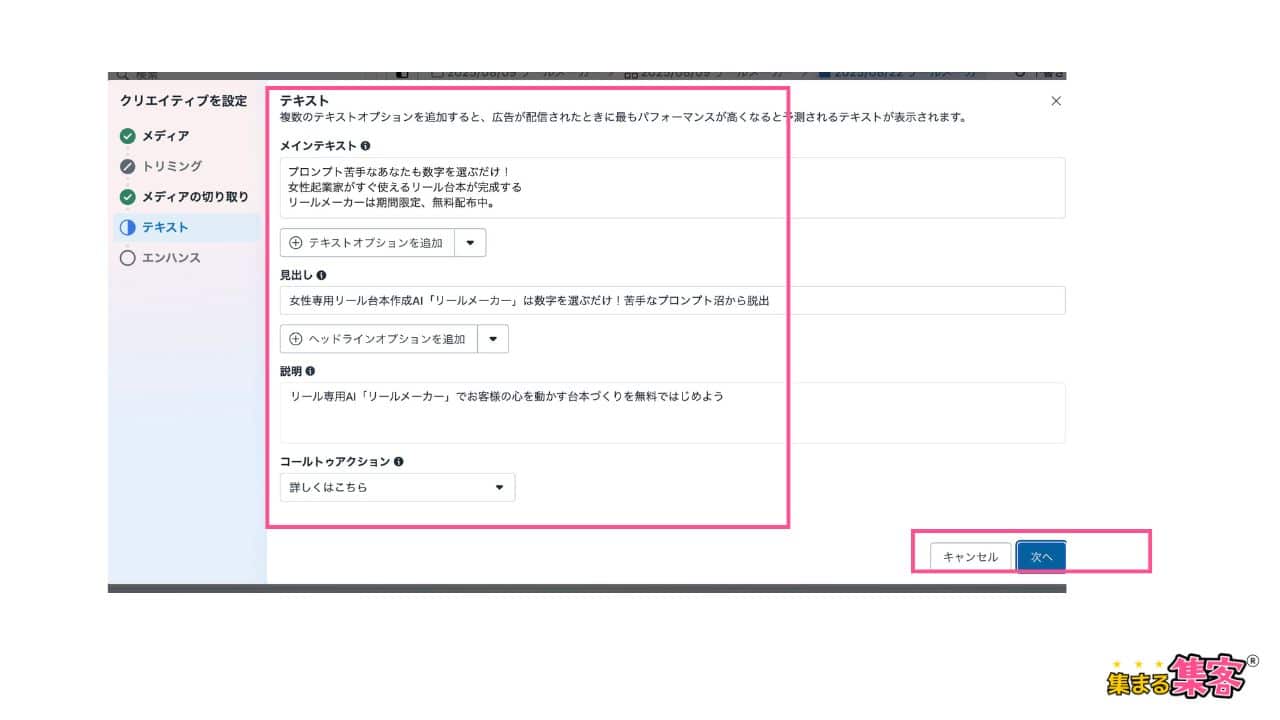
STEP
エンハンスは特に触れず、完了する
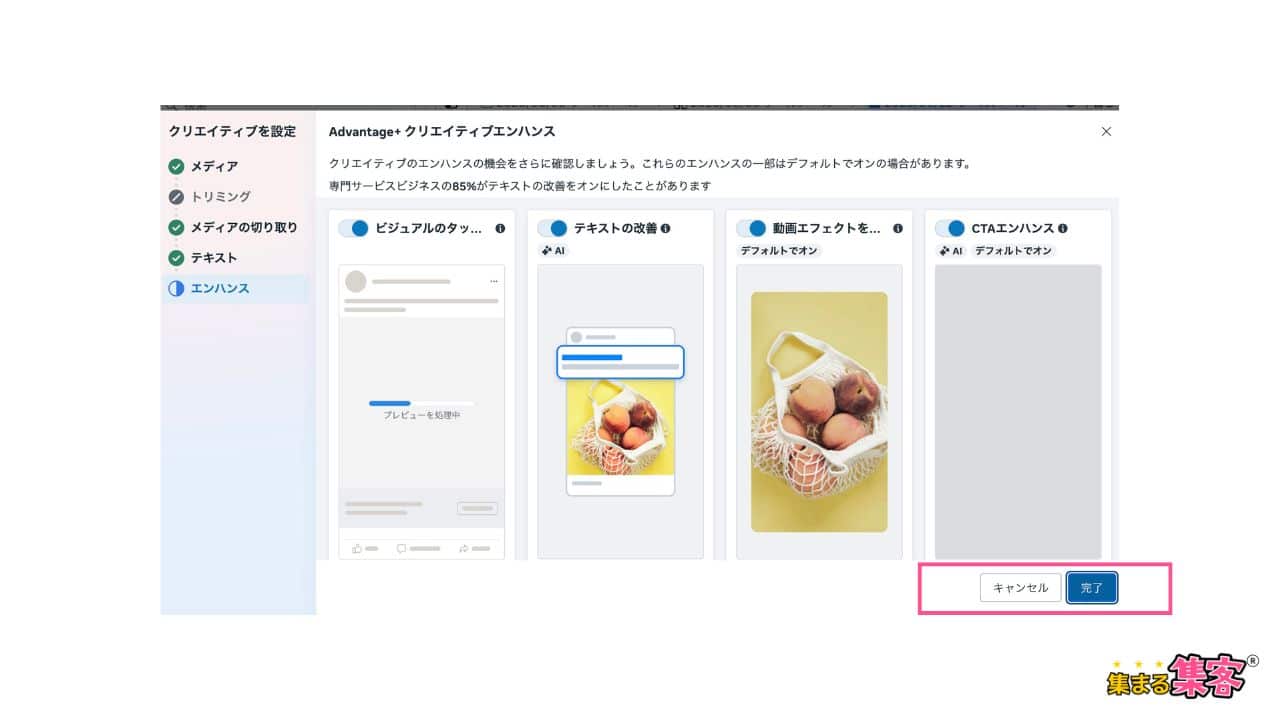
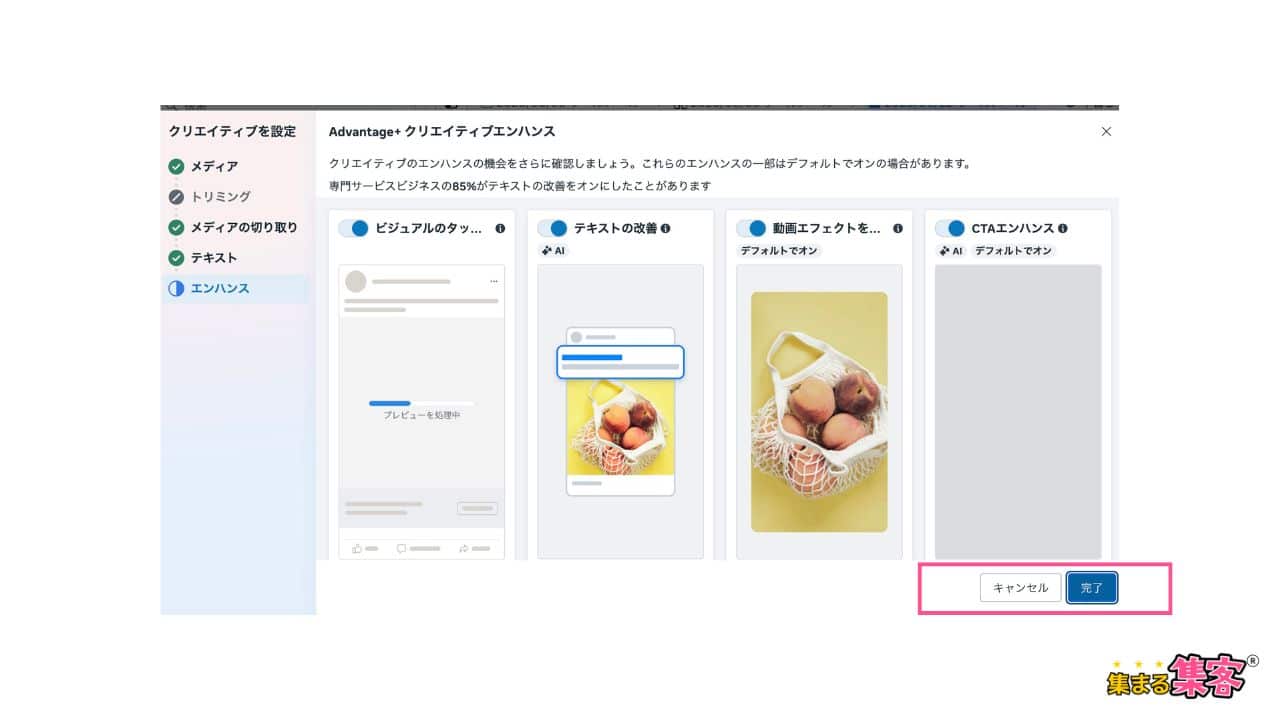
💡 まとめ
Meta広告の動画追加は [広告作成 → フォーマット選択 → メディア追加 → 動画アップ] の流れ
1つ広告が配信設定できたら、複製から広告を追加するのがおすすめです。
1から設定するとすべてまっさらなところから、、、になってしまうので、必要な箇所だけ変更できる複製がおすすめですよ。
よくある質問
- meta広告マネージャーを開いたら、「未公開の編集」って出てました。これってなんですか?
-
編集途中のものがあるよ、というお知らせです。一文字でも変更しかけた履歴があって、更新していないと表示されます。表示されたままでも広告配信には問題ありません。編集した下書きが残ってるよ、と思ってください。
- 5つ動画広告を追加したら、1日予算2000円×5動画で10000円の予算になりますか?
-
今回の方法だと、「予算1日あたり2000円のキャンペーン」の中に5つの動画をセットしたことになります。
1つのキャンペーンの中の1つの広告グループの中に広告を追加する方法だからです。2000円の予算の中で5つの動画が配信されますよ。